共计 831 个字符,预计需要花费 3 分钟才能阅读完成。
即时通讯客户端下载地址::http://pan.baidu.com/s/1gfAYfCJ 密码:dqe7
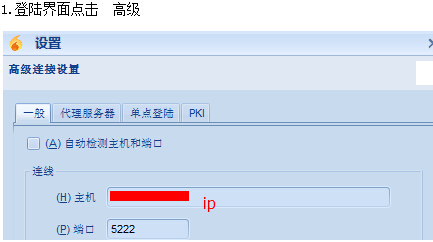
2. 账号密码在后台:及时通信 - 客服管理 中的账号
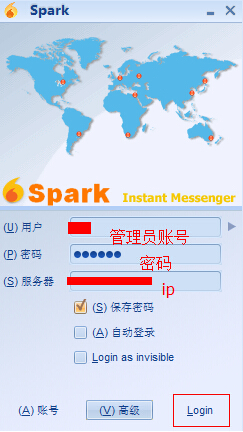
3. 如果要继续添加客服,操作如下:
- 首先添加即时通讯的管理员
后台:权限管理—管理员列表 添加管理员 然后设置管理员权限

2. 添加即时通讯客服
后台:及时通讯 - 客服管理 添加客服

确定后 创建的客服名称 密码 在及时通讯客户端登陆
及时通讯使用教程
3.4.3 运行 Spark
启动 Spark(初始界面比较丑,登录后可以切换皮肤)。

点击登录界面的 ![]() 按钮,进行服务器配置:
按钮,进行服务器配置:

在设置中勾掉自动检测主机和端口的复选框,然后在主机的 IP 地址处输入聊天服务的 IP 地址,然后点击 ![]() 按钮。
按钮。

然后返回登录界面,输入在客服管理中创建的客服用户名、密码,服务器请再次输入聊天服务器的 IP 地址,然后点击 ![]() 按钮:
按钮:

登录后的界面如下图:

3.4.4 客户端个性化配置
3.4.4.1 进入设置
在菜单处点击设置进入设置界面:


3.4.4.2 开启声音

3.4.4.3 显示样式
点击显示样式选项,切换到显示设置,可以通过选择视感来切换不同的皮肤,有的皮肤需要重新启动客户端软件才能变更。



3.5 客服服务流程
客服人员通过商家创建的客服信息中的“聊天系统用户名”和“密码”,登录聊天系统,一旦有用接入,系统会立即通知并在任务栏闪烁提醒、以及通过声音提醒客服人员,客服人员就可以与用户进行在线聊天了。



3.6 用户聊天流程
用户进入聊天窗口,有如下几种方式:
1. 通过每个页面的侧边栏上的在线销售进入,如下图:

2. 通过用户中心我的订单页面中,每个订单上的客服头像点击进入,如下图:

用户点击后系统将自动打开一个独立的聊天窗口,一旦有客服接入,系统立即通知,随后用户即与客服进行自由交流了,如下图:

如果用户从商品详情页进入聊天界面,那么客服会受到商品的地址,如图:

如果用户从订单页面进入聊天,客服会受到订单相关信息:





